Dashboard vendite – che mostra le vendite saggio, regione saggio e prodotto saggia tendenza
Creato da: alpharius
Informazioni su Dashboard:
Questa dashboard mostra le vendite dell’azienda per regione, prodotto, addetto alle vendite, mese e anno.
Sono utilizzati 5 grafici dinamici e 5 tabelle dinamiche. Possiamo facilmente trovare le varie possibili risposte a domande come il rendimento del venditore per regione, mese, anno e prodotti, rendimento del team di vendita per mese.
Se desideri monitorare il tasso di conversione per team, sarai in grado di identificare i punti di forza e di debolezza nel processo di vendita. L’obiettivo principale di questa dashboard è mostrare la credibilità delle vendite e la visibilità della gestione.
Esistono diversi modi in cui è possibile visualizzare i dati di vendita per comprendere le tendenze del mercato e l’andamento delle vendite. A ottobre, il team di ExcelForum ha lanciato una competizione sulla dashboard in cui ti è stato chiesto di visualizzare dati di esempio. La sfida ha generato un’enorme emozione nella comunità e ha raccolto 118 incredibili voci.
In questo articolo, ti mostreremo i passaggi su come creare questa dashboard.
Vediamo come appare la Dashboard realizzata da Alpharius:
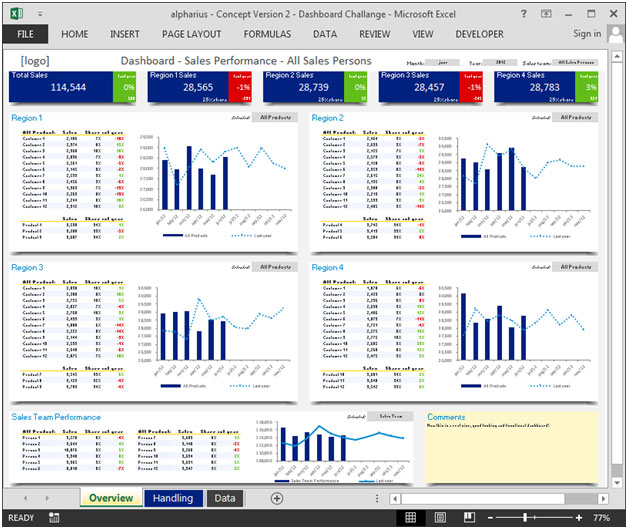
Abbiamo suddiviso questa dashboard in 8 sezioni di informazioni. Diamo un’occhiata a ciascuno separatamente.
Sezione 1:
Quello che segue è un’immagine degli elenchi a discesa da cui possiamo selezionare il mese, l’anno o il membro del team di vendita. A seconda della selezione, tutti i grafici e le tabelle sottostanti verranno aggiornati automaticamente.
![]()
Sezione 2:
Questa è una parte di intestazione del dashboard, che verrà aggiornata dinamicamente in base alla selezione negli elenchi a discesa. In questo modo lo spettatore può sempre rimanere in contatto con informazioni importanti come le vendite totali, le vendite per regione, con il confronto con le vendite dello scorso anno.
![]()
Sezione 3:
La seguente immagine mostrerà le prestazioni di vendita della Regione 1, in base al cliente per il prodotto selezionato dall’elenco a discesa. Il grafico a linee mostra il grafico delle vendite dell’ultimo anno.
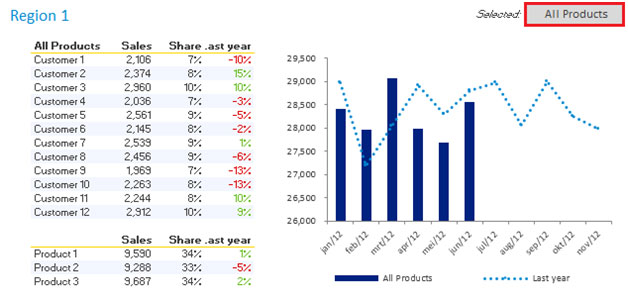
Sezione 4:
L’immagine seguente mostra le prestazioni di vendita della Regione 2, in base al cliente per il prodotto selezionato dall’elenco a discesa. Il grafico a linee mostra il grafico delle vendite per l’ultimo anno.
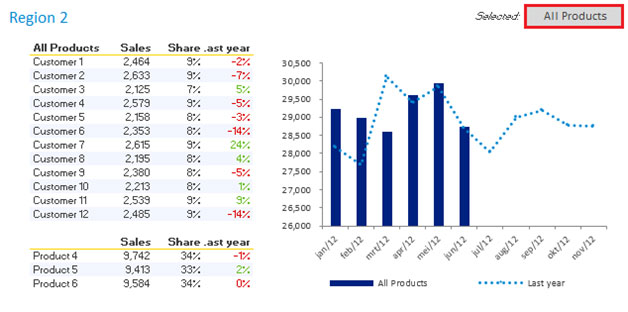
Il menu a discesa offre la flessibilità di selezionare il prodotto e mostrare le vendite totali, in base al cliente.
Sezione 5:
L’immagine seguente mostra le prestazioni di vendita della Regione 3, in base al cliente per il prodotto selezionato dall’elenco a discesa. Il grafico a linee mostra il grafico delle vendite per l’ultimo anno.
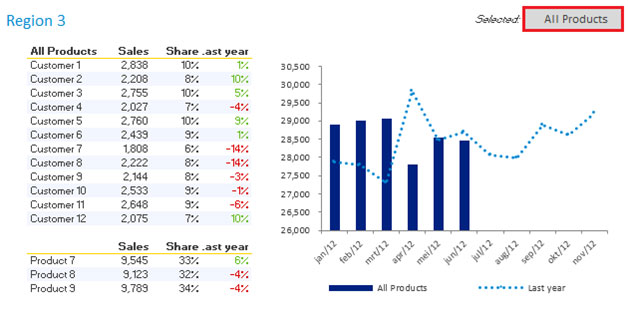
Sezione 6:
L’immagine seguente mostra le prestazioni di vendita della Regione 4, in base al cliente per il prodotto selezionato dall’elenco a discesa. Il grafico a linee mostra il grafico delle vendite per l’ultimo anno.
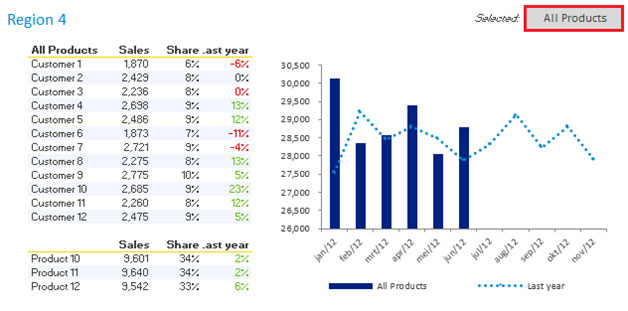
Sezione 7:
L’immagine seguente mostra le prestazioni del team di vendita e le prestazioni del team di prodotto a seconda della selezione dall’elenco a discesa.

La tabella e il grafico sopra, entrambi sono dinamici e aggiorneranno il risultato in base alla selezione dall’elenco a discesa.
Sezione 8:
Nell’ultima sezione, possiamo aggiungere commenti che ci piaccia o no. Eventuali feedback specifici possono essere aggiunti nell’area gialla.
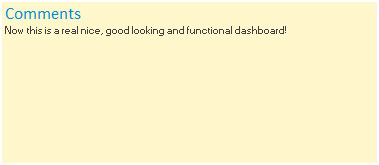
Utilizzando questa dashboard possiamo avere una visione chiara del settore delle vendite e quindi possiamo ottenere le informazioni da vari punti di vista.